![]()
カメラ ビューポート コントロールを使用すると、レンズをのぞくような感覚でカメラを調整できます。カメラ ビューポートは、ジオメトリを編集したり、シーンのレンダリングを設定したりするのに便利です。複数のカメラを使用すると、同一のシーンをさまざまな視点から見ることができます。
[カメラ補正](Camera Correction)モディファイヤでカメラ ビューを 2 点パースに補正すると、垂線は垂直のままです。
視点をアニメートする場合は、カメラを作成してその位置をアニメートします。たとえば、地上を飛んだり建物の中を歩いたりできます。その他にも、さまざまなカメラ パラメータをアニメートできます。たとえば、カメラの視野をアニメートしてシーンのズーム イン効果を得ることができます。
[表示](Display)パネルの[カテゴリによる非表示](Hide By Category)ロールアウトには、カメラ オブジェクトの表示のオン/オフを切り替えるチェック ボックスがあります。
カメラ オブジェクトの表示を簡単にコントロールするには、個々のレイヤにオブジェクトを作成します。レイヤのチェックマークを消すと、オブジェクトを簡単に非表示にできます。
カメラ オブジェクトには 2 種類あります。
- ターゲット カメラはターゲット オブジェクトの周囲領域を表示します。ターゲット カメラを作成すると、カメラとターゲット(小さな箱)を表す 2 つの部分から成るアイコンが表示されます。カメラとカメラ ターゲットは個別にアニメートされるので、ターゲット カメラはカメラがパスに沿って移動しないときには使いやすくなっています。
- フリー カメラは、カメラの照準を合わせた方向を表示します。フリー カメラを作成すると、カメラとカメラの視野を表すアイコンが 1 つ表示されます。カメラのアイコンはターゲット カメラのアイコンと同じように表示されますが、アニメートされる個別のターゲット アイコンはありません。フリー カメラは、カメラ位置がパスに沿ってアニメートされるときに使うと便利です。
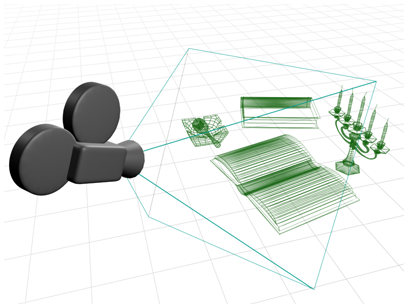
シーン内のカメラの例
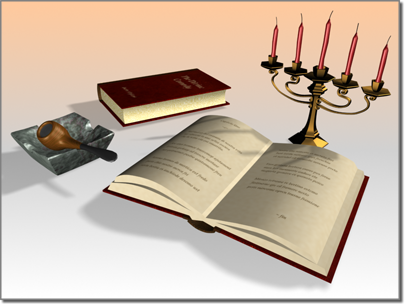
カメラを介したレンダリングの結果
カメラは、[作成](Create)メニュー  [カメラ](Cameras)サブメニューから、または[作成](Create)パネルの[カメラ](Cameras)ボタンをクリックして作成します。また、パース ビューポートをアクティブ化してから、[表示](Views)メニュー
[カメラ](Cameras)サブメニューから、または[作成](Create)パネルの[カメラ](Cameras)ボタンをクリックして作成します。また、パース ビューポートをアクティブ化してから、[表示](Views)メニュー  [ビューからカメラを作成](Create Camera From View)を選択することによって、カメラを作成することもできます。
[ビューからカメラを作成](Create Camera From View)を選択することによって、カメラを作成することもできます。
カメラを作成すると、ビューポートを変更してカメラの視点を表示することができます。[カメラ](camera)ビューポートがアクティブのときは、ナビゲーション ボタンがカメラのナビゲーション ボタンに変わります。[修正](Modify)パネルをカメラ ビューポートと連携して使用し、カメラの設定を変更します。
カメラ ビューポート用のナビゲーション コントロールを使用している間は、 キーを押している場合にだけ[トラック](Truck)、[パン](Pan)、および[軌道](Orbit)の各ボタンによる操作を垂直または水平のいずれか一方向に限定することができます。
キーを押している場合にだけ[トラック](Truck)、[パン](Pan)、および[軌道](Orbit)の各ボタンによる操作を垂直または水平のいずれか一方向に限定することができます。
選択したカメラを移動して、そのカメラのビューとパース ビュー、スポットライト ビュー、または別のカメラのビューを一致させることができます。
垂直ビュー用カメラの選択
カメラをアニメートして垂直に上向きまたは下向きにする必要がある場合はフリー カメラを使用します。ターゲット カメラを使用すると、動作上の予期しない問題が発生することがあります。3ds Max では、ターゲット カメラの上ベクトル(ローカルの正の Y 軸)がワールドの正の Z 軸にできるだけ近くなるように制限されます。 これは、静止カメラを扱う場合には問題となりません。ただし、カメラをアニメートしてほぼ垂直に上向きまたは下向きにすると、上ベクトルが未定義とならないように 3ds Max がカメラ ビューを反転します。 このため、急な視点の変化が生じます。
[カメラ オブジェクト](Camera Object)アイコン
カメラ オブジェクトは、非表示に設定していない限りビューポートに表示されます。ただしビューポートに表示されるジオメトリは、カメラの位置と方向を表示するアイコンにすぎません。
ターゲット カメラは、カメラ(青い三角形と交差する青いボックス)とカメラ ターゲット(青いボックス)の 2 種類のアイコンを作成します。フリー カメラは、カメラとカメラの視野を表す 1 つのアイコンを作成します。
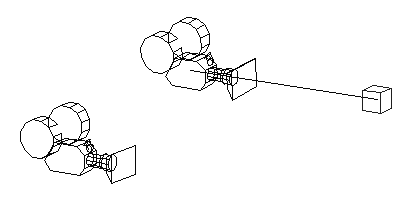
フリー カメラにターゲットはない。ターゲット カメラにはターゲット サブオブジェクトがある
カメラ オブジェクトをシェーディングすることはできません。ただし、[アニメーション](Animation)メニュー  [プレビューを作成](Make Preview)で[プレビュー表示](Make Preview)領域の[カメラ](Cameras)にチェックマークを付けて、アイコンをレンダリングすることはできます。
[プレビューを作成](Make Preview)で[プレビュー表示](Make Preview)領域の[カメラ](Cameras)にチェックマークを付けて、アイコンをレンダリングすることはできます。
ビューポートのスケールを変更すると、カメラ オブジェクト アイコンの表示はスケールされません。たとえば、カメラでズームインしてもアイコンのサイズは変わりません。カメラ オブジェクト アイコンのサイズを変更するには、[基本設定](Preferences)ダイアログ ボックスの[ビューポート](Viewports)パネルを使用して、[非スケーリング オブジェクトのサイズ](Non-Scaling Object Size)編集ボックスの値を変更します。
スケール変換は、カメラ オブジェクトに対し次のような影響があります。
- フリー カメラでは[均等スケール](Uniform Scale)は効果がありませんが、ターゲット カメラの[ターゲットまでの距離](Target Distance)設定は変更されます。
- [不均等にスケール](Non-Uniform Scale)および[押し潰し](Squash)を使用すると、カメラの視野を表す円錐のサイズとシェイプを変更できます。 ビューポート内で効果を確かめることはできますが、カメラのパラメータは更新されません。
mental ray カメラ シェーダ
mental ray レンダラーを使用する場合、シーンのレンダリングで使用されるカメラにシェーダを適用できます。具体的には、カメラのレンズ、出力、ボリュームを修正するためのシェーダを割り当てることができます(実質的にシーン全体で 1 つのボリュームを作成します)。
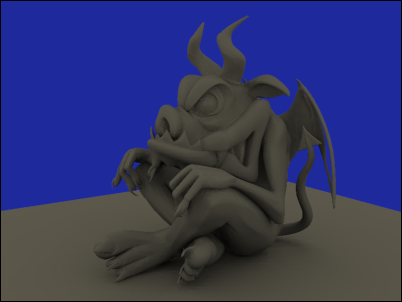
薄暗い照明のシーン

Night シェーダを使用してシーンのカラーの彩度を減少
レンズ シェーダ: ルーメン Night シェーダ、[強度](Multiplier)を 0.5 に設定
カメラ シェーダは、mental ray レンダラーがアクティブになっているときに、[レンダリング設定](Render Setup)ダイアログ  [カメラ効果](Camera Effects)を使用してカメラに割り当てます。
[カメラ効果](Camera Effects)を使用してカメラに割り当てます。
手順
カメラを使用してシーンをレンダリングするには:
- カメラを作成して、シーンの対象となるジオメトリに照準を合わせます。ターゲット カメラの照準を合わせるには、カメラを向けたい方向にターゲットをドラッグします。フリー カメラの照準を合わせるには、カメラ アイコンを回転させて移動します。
- カメラが 1 つ選択されている場合、またはシーンにカメラが 1 つだけある場合、そのカメラのカメラ ビューポートを設定するには、ビューポートをアクティブにしてから C を押します。複数のカメラが存在する場合、またはカメラが選択されていない、あるいは複数選択されている場合、使用するカメラを尋ねるプロンプトが表示されます。3ds Max
POV ビューポート ラベルをクリックまたは右クリックしてPOV ビューポート ラベル メニューで[カメラ](Camera)
 選択するカメラの名前を選択してカメラ ビューポートに変更することもできます。
選択するカメラの名前を選択してカメラ ビューポートに変更することもできます。 - カメラ ビューポートのナビゲーション コントロールを使用して、カメラの位置、回転、およびパラメータを調整します。そのためには、カメラ ビューポートをアクティブにし、[トラック](Truck)ボタン、[軌道](Orbit)ボタン、および[ドーリー カメラ](Dolly Camera)ボタンを使用します。または、別のビューポートでカメラ コンポーネントを選択して移動アイコンや回転アイコンを使用することもできます。
[オート キー](Auto Key)ボタンがオンになっている間にこの調整を行うと、カメラをアニメートすることになります。
- カメラ ビューポートをレンダリングします。
ビューポートをカメラ ビューに変更するには:
- 任意のビューポイントで、POV (Point-Of-View、視点)ビューポート ラベル メニューをクリックまたは右クリックします。
- 開かれたメニューから、[カメラ](Cameras)を選択します。
[カメラ](Cameras)サブメニューに、シーン内の各カメラの名前が表示されます。
- 使用するカメラ名をクリックします。
ビューポートはカメラの視点を表示します。
カメラ ビューポートを表示するための既定のキーボード ショートカットは C です。
カメラ ビューポートをアクティブにしても、自動的にカメラが選択されるわけではありません。カメラ ビューポートと[修正](Modify)パネルを同時に使用してカメラを調整するには、カメラを選択してからカメラ ビューポートをアクティブにします。
カメラ ビューポートでは、他のビューポートと同じようにセーフ フレーム領域を表示して最終的なレンダリング出力を組み立てることができます。
 +[C]を押すと、アクティブ ビューポートでビューに一致するカメラを自動的に作成して、ビューポートがそのカメラを使用するように設定することができます。この機能の詳細は、「[ビューからカメラを作成](Create Camera From View)」を参照してください。
+[C]を押すと、アクティブ ビューポートでビューに一致するカメラを自動的に作成して、ビューポートがそのカメラを使用するように設定することができます。この機能の詳細は、「[ビューからカメラを作成](Create Camera From View)」を参照してください。 カメラをビューポートに一致させるには:
- (オプション)カメラを
 選択します。
選択します。 - [パース](Perspective)ビューポートをアクティブにします。
 +[C]を押します。
+[C]を押します。 - カメラを選択しなかった場合、3ds Max は、新しいターゲット カメラを、その視野がビューポートと一致するように作成します。 先にカメラを選択すると、3ds Max では、カメラが移動してパース ビューに一致し、カメラ オブジェクトのカメラ ビューポートにビューポートが変更されます。
カメラ オブジェクトの表示を制御するには、次のいずれかを実行します。
 [表示](Display)パネルの[カテゴリによる非表示](Hide By Category)ロールアウトで、[カメラ](Cameras)のチェックマークを付けるか、または消します。
[表示](Display)パネルの[カテゴリによる非表示](Hide By Category)ロールアウトで、[カメラ](Cameras)のチェックマークを付けるか、または消します。 - [ツール](Tools)メニュー
 [表示フロータ](Display Floater)を選択し、[オブジェクト レベル](Object Level)パネルで[カメラ](Cameras)のチェックマークを付けるか、または消します。
[表示フロータ](Display Floater)を選択し、[オブジェクト レベル](Object Level)パネルで[カメラ](Cameras)のチェックマークを付けるか、または消します。 [非表示](Hide)
 [カメラ](Cameras)がオフの場合、カメラはビューポートに表示されます。[非表示](Hide)
[カメラ](Cameras)がオフの場合、カメラはビューポートに表示されます。[非表示](Hide)  [カメラ](Cameras)がオンの場合、カメラはビューポートに表示されません。
[カメラ](Cameras)がオンの場合、カメラはビューポートに表示されません。 カメラ アイコンが表示されている場合は、全範囲ズーム全ビューポートコマンドを使うとカメラ アイコンもビューに表示されます。カメラ アイコンが表示されていない場合は、[全範囲ズーム](Zoom Extents)コマンドを使用してもカメラ アイコンは表示されません。
カメラ アイコンの表示サイズを変更するには:
- [カスタマイズ](Customize)
 [基本設定](Preferences)
[基本設定](Preferences)  [ビューポート](Viewports)を選択し、[非スケーリング オブジェクトのサイズ](Non-Scaling Object Size)(既定値は現在の単位の 1.0)を設定します。 注: これにより、シーン内のライト アイコン、ヘルパー オブジェクト、およびその他の非スケーリング オブジェクトのサイズも変更されます。
[ビューポート](Viewports)を選択し、[非スケーリング オブジェクトのサイズ](Non-Scaling Object Size)(既定値は現在の単位の 1.0)を設定します。 注: これにより、シーン内のライト アイコン、ヘルパー オブジェクト、およびその他の非スケーリング オブジェクトのサイズも変更されます。
カメラ ビューポートと[修正](Modify)パネルを連携して使用するには:
- 任意のビューポートでカメラを
 選択します。
選択します。 - カメラ ビューポートを右クリックし、カメラを選択解除せずにビューポートをアクティブにします。
カメラ ビューポートはアクティブになりますが、そのカメラは他のビューポートで選択されたままです。
 [修正](Modify)パネルの[パラメータ](Parameters)ロールアウトかビューポートのナビゲーション ボタンを使用してカメラを調整します。
[修正](Modify)パネルの[パラメータ](Parameters)ロールアウトかビューポートのナビゲーション ボタンを使用してカメラを調整します。 パラメータが変更されると、カメラ ビューポートが更新されます。
[パン](Pan)と[軌道](Orbit)の動きを垂直方向または水平方向に制限するには:
 を押したまま、ビューポート内をドラッグします。
を押したまま、ビューポート内をドラッグします。 最初にドラッグする方向によって、制限する方向が決まります。最初に縦にドラッグした場合、パンまたは軌道の動きが縦方向に制限されます。最初に横方向へドラッグすると、動きは横方向に制限されます。
[全範囲ズーム全ビューポート](Zoom Extents All)フライアウトおよび[最小/最大切り替え](Min/Max toggles)ボタンは表示されたままです。これらのコントロールはカメラのビューに固有なものではありません。[全範囲ズーム全ビューポート](Zoom Extents All)ボタンをクリックすると他のビューポートに影響しますが、カメラ ビューポートには影響しません。
セーフ フレームを表示するには:
- POV (Point-Of-View、視点)ビューポート ラベルをクリックまたは右クリックします。POV ビューポート ラベル メニューから[セーフ フレーム表示](Show Safe Frame)を選択します。
セーフ フレームは 3 つの同心ボックスに表示されます。一番外側のセーフ フレームはレンダリング出力の解像度に一致します。
セーフ フレームはレンダリング出力の解像度に一致します。
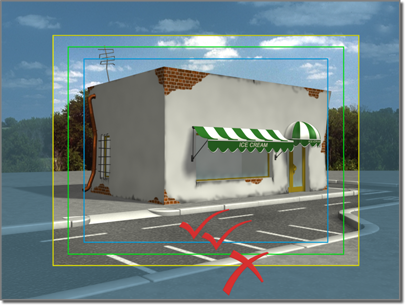
ビューポートのボックスはセーフ フレームを表します。